Якщо ви бачите, що у вас багато комірок різного розміру, і ви хочете зробити їх однаковими, ви повинні знати, що є простий метод, який вам допоможе. Однак змінити розмір вибраних або всіх комірок у Google Таблицях неможливо. Розміри стовпців і рядків можна змінювати лише окремо.
Коротше кажучи, вам потрібно виділити певні рядки або стовпці, клацнути їх правою кнопкою миші та вибрати «Змінити розмір рядків» або «Змінити розмір стовпців». Крім того, ви навіть можете зробити всі стовпці та рядки однакового розміру одночасно. Для цього вам потрібно буде використати ярлик, щоб виділити їх усі, а потім змінити їх розмір.
Отже, давайте розглянемо, як це працює більш детально.
Як зробити вибрані рядки однакового розміру в Google Таблицях
Якщо ви хочете зробити лише вибрані рядки однакового розміру в документі Google Таблиць, виконайте такі дії:
- Використовуйте мишу, щоб виділити ряди, розмір яких потрібно зробити однаковим.
- Потім клацніть їх правою кнопкою миші та виберіть Змінити розмір рядків .
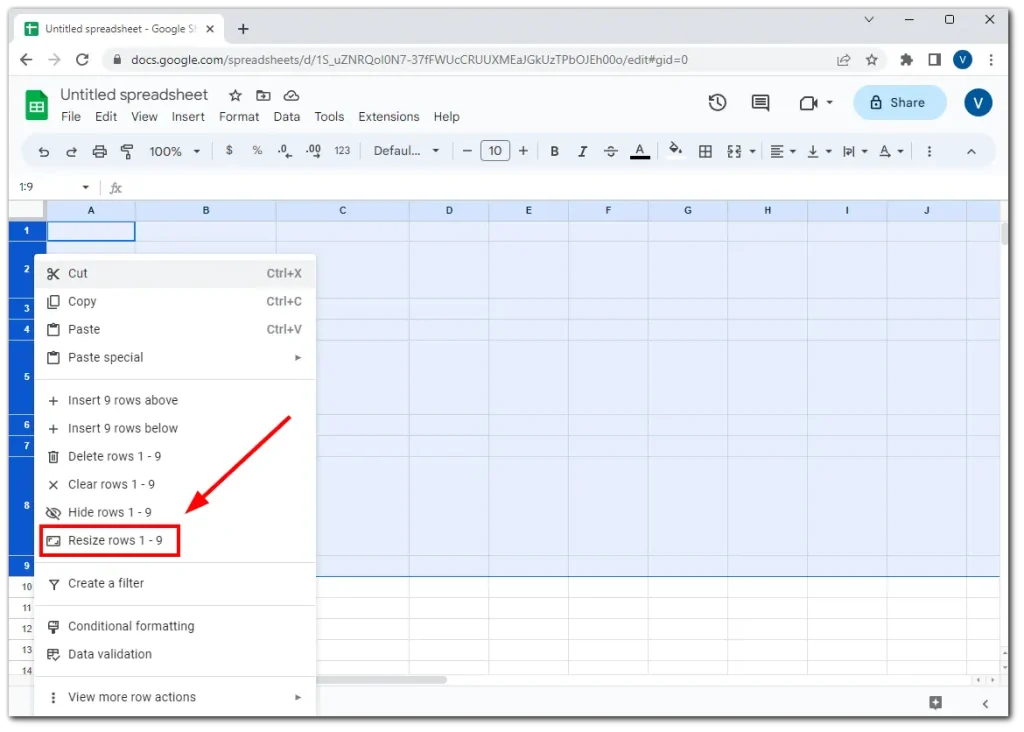
- У діалоговому вікні, що з’явиться, введіть потрібну висоту для вибраних рядків і натисніть OK, щоб застосувати зміни.
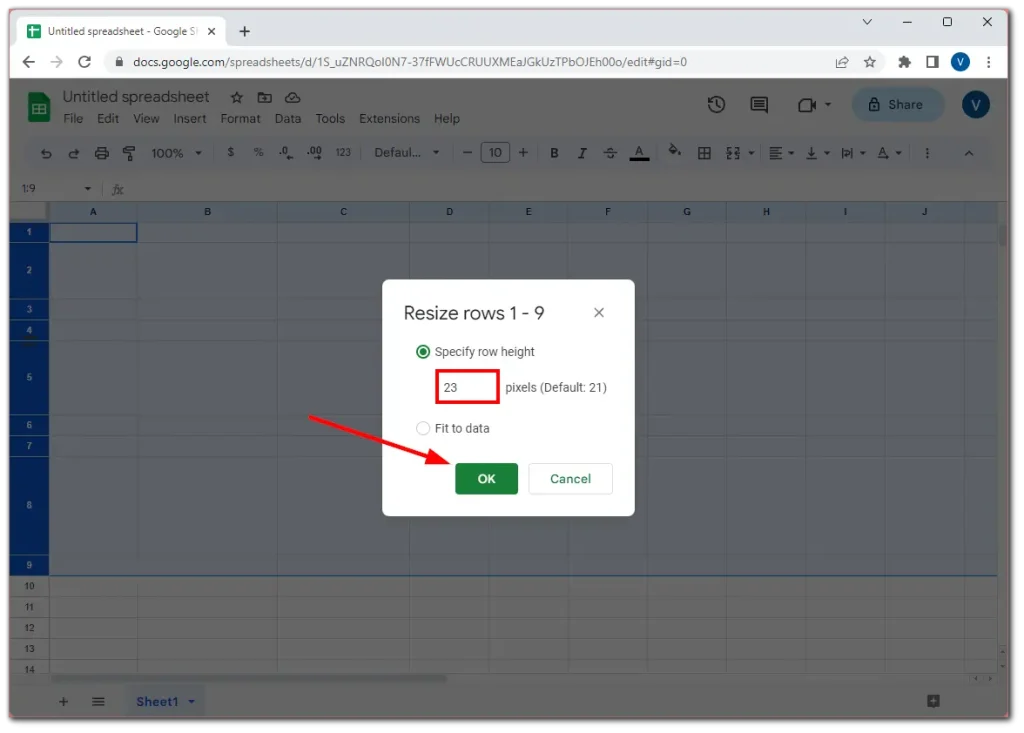
Як зробити всі рядки однакового розміру в Google Таблицях
Якщо ви хочете зробити всі рядки однакового розміру в документі Google Таблиць, виконайте такі дії:
- Виділіть перший рядок і натисніть Ctrl + Shift + стрілка вниз .
- Ви повинні перейти в нижню частину електронної таблиці, де ви побачите, що всі рядки виділені.
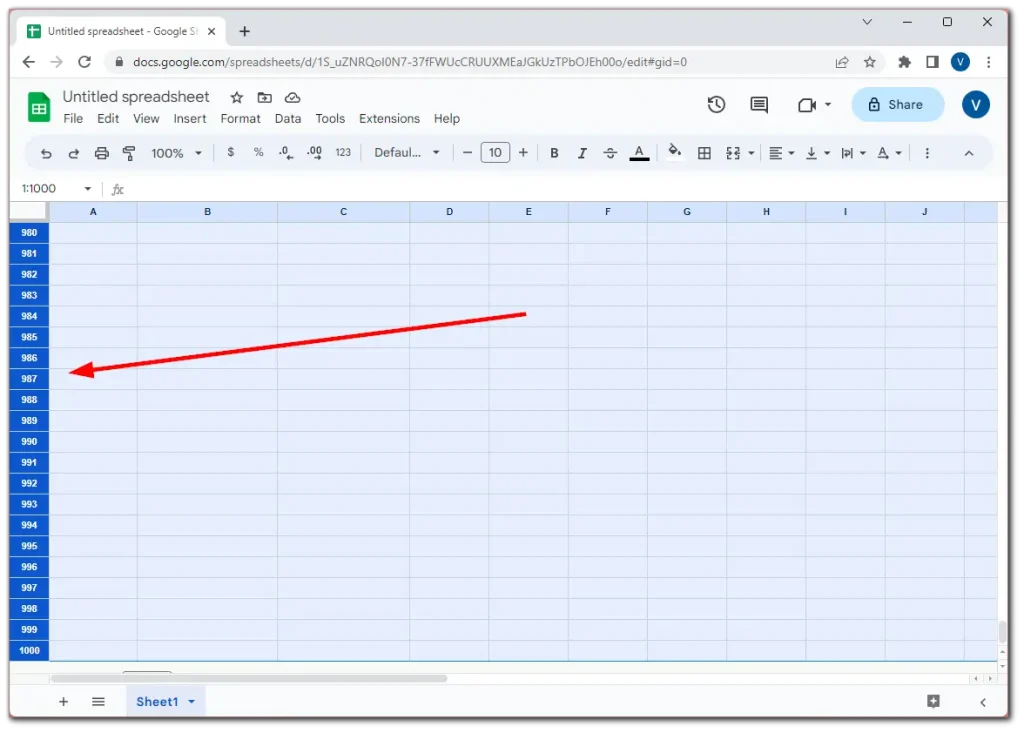
- Тепер клацніть правою кнопкою миші на одному з виділених рядків і виберіть «Змінити розмір рядків» .
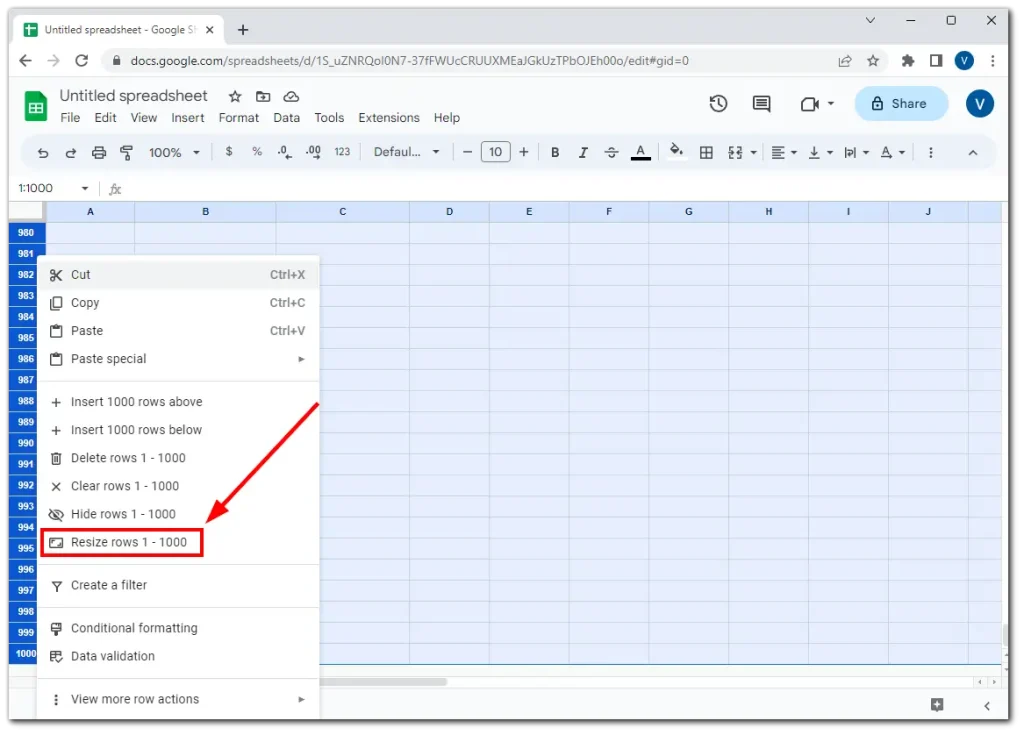
- Введіть потрібну висоту та натисніть OK .
Для стовпців ви можете виконати ті самі дії. Давайте розглянемо їх нижче.
Як зробити вибрані стовпці однакового розміру в Google Таблицях
Ну, якщо ви хочете зробити вибрані стовпці однакового розміру в електронній таблиці, виконайте такі дії:
- Спершу виберіть стовпці, які ви хочете привести до однакової ширини.
- Потім клацніть правою кнопкою миші на одному з виділених стовпців і виберіть Змінити розмір стовпців .
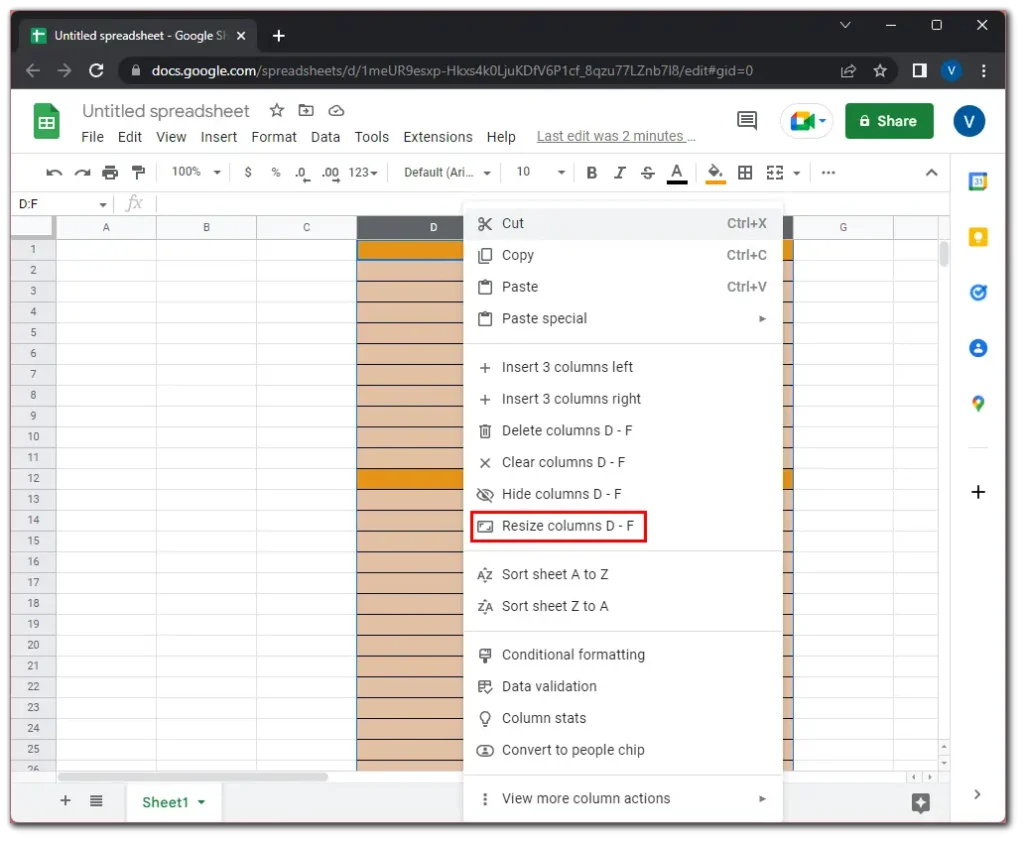
- Коли з’явиться нове діалогове вікно, введіть ширину стовпця. Ширина стовпця в Google Таблицях за замовчуванням становить 120 пікселів. Отже, давайте введемо це число.
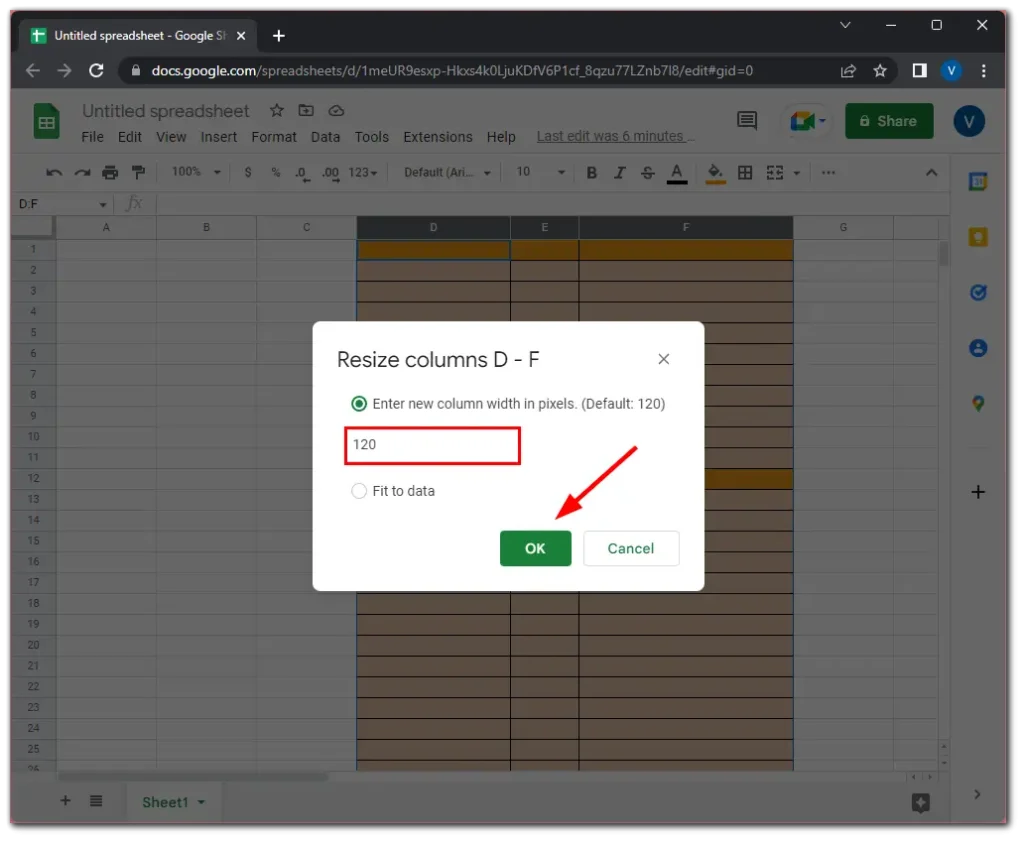
- Нарешті натисніть OK для підтвердження.
Як зробити всі стовпці однакового розміру в Google Таблицях
Якщо ви хочете зробити всі рядки однакового розміру в документі Google Таблиць, виконайте наведені нижче дії.
- Виділіть перший стовпець і натисніть Ctrl + Shift + стрілка вправо .
- Ви повинні потрапити в праву частину електронної таблиці, де ви побачите, що всі стовпці виділені.
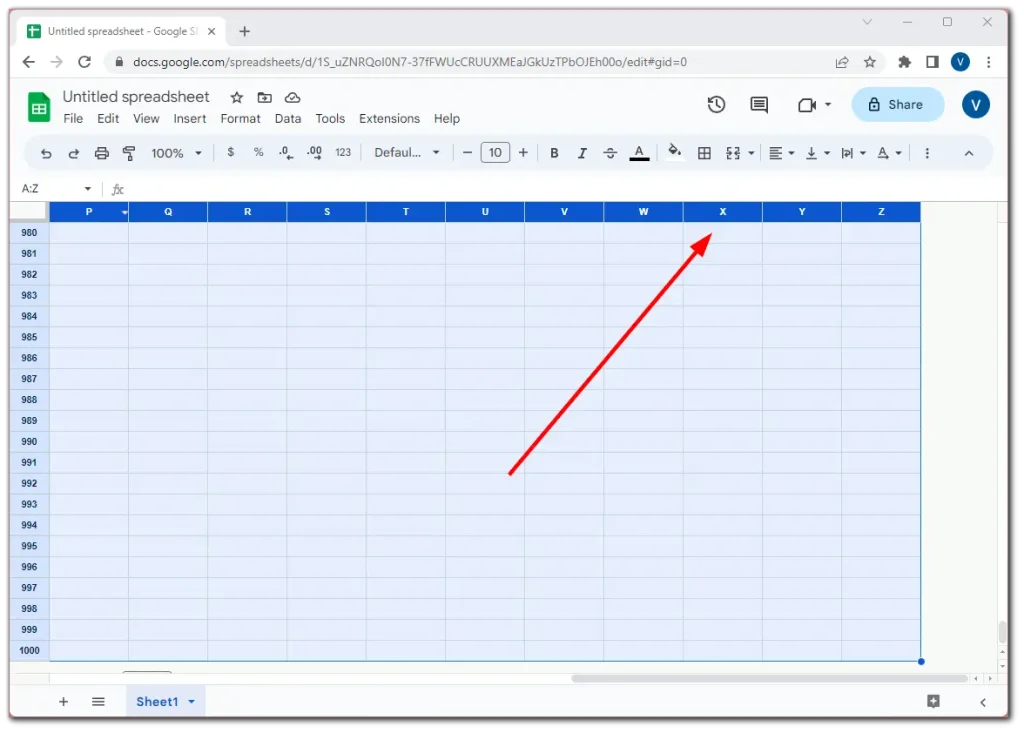
- Після цього клацніть правою кнопкою миші на одному з виділених стовпців і виберіть Змінити розмір стовпців .
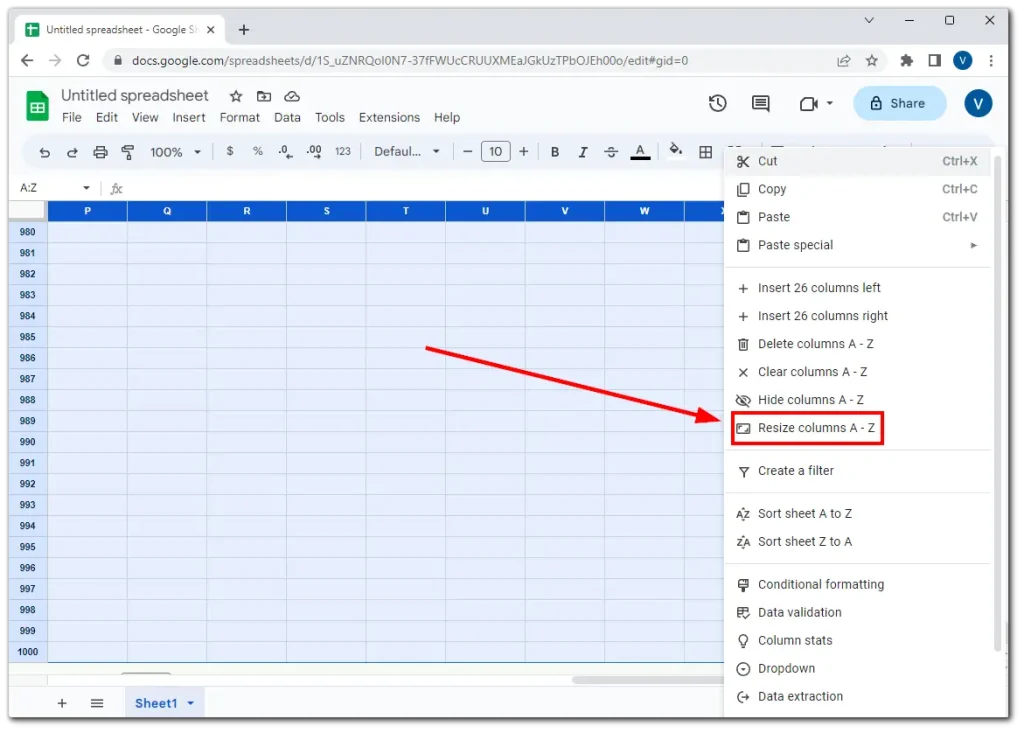
- Введіть потрібну ширину та натисніть OK .
Це воно. Як бачите, немає нічого складного в тому, щоб зробити рядки та стовпці однакового розміру в Google Таблицях.
Примітка:
Якщо для рядків вибрати опцію «Припасувати до даних», Google Таблиці регулюють висоту рядка, щоб відобразити весь вміст найвищої клітинки у вибраному рядку. Це гарантує, що весь текст рядка, цифри чи інші дані будуть видимі без обрізання чи накладання.
Подібним чином, якщо ви застосовуєте параметр «Припасувати до даних» до стовпців, Google Таблиці змінюють розмір ширини, щоб розмістити найширший вміст клітинки у вибраному стовпці. Це гарантує, що весь вміст у стовпці буде видимим без будь-якого скорочення.
Але, очевидно, це не гарантує, що всі стовпці та рядки будуть однакового розміру.
Як мені автоматично змінити розмір комірок у Google Таблицях?
Ви коли-небудь були в ситуації, коли ви працюєте над електронною таблицею і розумієте, що не можете вмістити всі дані в одну клітинку? Ви можете вручну змінити розмір комірки, але вам може знадобитися перевірити, чи бачите ви весь вміст комірки.
Таблиці Google мають два способи автоматично змінити розмір комірок відповідно до вмісту. Ось як це зробити:
Автоматично змінюйте розмір комірок у рядку чи стовпці.
Перемістіть курсор праворуч від заголовка стовпця (A, B, C) – курсор зміниться на хрестик – і двічі клацніть ліву кнопку миші (кнопка дії). Це призведе до автоматичного зміни розміру стовпця відповідно до найбільш розширеного вмісту цього стовпця.
Якщо текст не відповідає вашій висоті, перемістіть курсор у нижню частину рядка заголовка (1, 2, 3); курсор зміниться на хрестик і двічі клацніть ліву кнопку миші. Ваші колонки стануть розміром з найважливіший вміст.
Щоб автоматично змінити розмір кількох стовпців або рядків
Виберіть стовпці або рядки, розмір яких потрібно змінити.
Перемістіть курсор до краю вибраного заголовка стовпця/рядка.
Двічі клацніть, і розмір усіх вибраних стовпців/рядків буде змінено відповідно до найдовшого/найбільшого вмісту.
Чи можете ви зробити клітинки однакового розміру в Google Таблицях для мобільних пристроїв?
На жаль, мобільний додаток Google Таблиці на iPhone та Android з певних причин не забезпечує виділення кількох рядків і стовпців. Ви можете змінити розмір окремого стовпця чи рядка, але таким чином неможливо зробити так, щоб усі вони були однакового розміру.
Google Таблиці для мобільних пристроїв все ще в основному зосереджені на перегляді та редагуванні даних електронних таблиць на маленькому екрані, і деякі розширені функції форматування, такі як налаштування розміру кількох рядків і стовпців, недоступні.
Тож на даний момент єдиний спосіб зробити це – використовувати версію для настільного комп’ютера.










